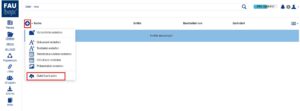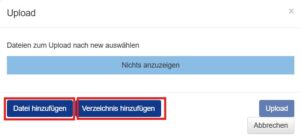Dateien hochladen
1. Klicken Sie zunächst auf das Pluszeichen auf der linken Seite des oberen Menübalkens. Anschließend wird ein Aufklappmenü geöffnet. Um Dateien in die FAUbox hochzuladen, klicken Sie nun auf Datei hochladen. Anschließend erscheint ein Upload-Fenster. Je nachdem, ob Sie eine oder mehrere Dateien hochladen möchten (in diesem Fall klicken Sie auf Datei hinzufügen) oder ein ganzes Verzeichnis (in diesem Fall klicken Sie auf Verzeichnis hinzufügen), müssen Sie nun die entsprechende Option auswählen.
2. Anschließend wählen Sie die gewünschte Datei/Dateien/das Verzeichnis aus dem sich daraufhin öffnenden Fenster aus, klicken auf Öffnen oder ziehen diese per Drag&Drop in das Upload-Fenster. Klicken Sie daraufhin auf Upload.
3. Sobald die Datei/Dateien/das Verzeichnis erfolgreich hochgeladen wurden, erscheinen die Balken auf ihrer rechten Seite ausgefüllt und grün. Nun können Sie das Fenster per Klick auf Schließen schließen.
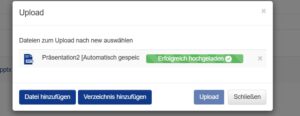
4. Fertig! Die Datei/Dateien/das Verzeichnis wurde erfolgreich in die FAUbox hochgeladen. Nun können Sie jederzeit über das Webinterface oder den FAUbox-Client auf diese zugreifen.